您是否遇到过在保存编辑内容之前记事本文件意外关闭的情况?您正在将收集的内容组织到记事本文件中,但记事本文件突然停止响应。您只能使用任务管理器结束记事本任务。或者,当您正在处理记事本文件时,计算机突然关闭。
如果您遇到这种情况,您肯定会想是否有办法恢复未保存的记事本文件,以便您不必花费大量时间重新创建它。尽管在很多情况下这并不容易,但也并非不可能。现在,本文将向您展示如何在 Windows 10 上恢复未保存或已删除的记事本文件。
- 第 1 部分:从临时文件恢复未保存的记事本文件
- 第 2 部分:如何恢复已删除的记事本文件
第 1 部分:从临时文件恢复未保存的记事本文件
与 Microsoft Office 不同,记事本没有自动保存功能来记住并保存当前编辑内容。但是,意外关闭或未保存的记事本文件也可能保存在计算机上的临时文件夹中。因此,您仍然有一线希望可以从临时文件中恢复未保存的记事本文件。按着这些次序。
步骤 1:在任务栏上的搜索框中,键入%AppData%,然后从结果列表中选择 %AppData%。
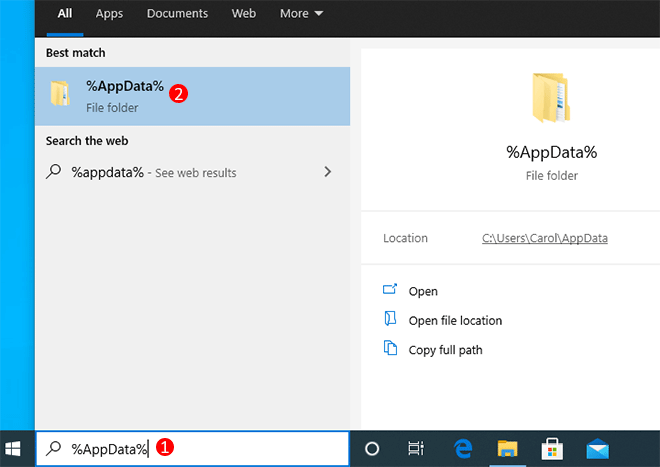
步骤2:您将进入文件夹C:UsersUsernameAppDataRoaming。在右上角的搜索框中输入 filename.txt。然后等待搜索过程完成。
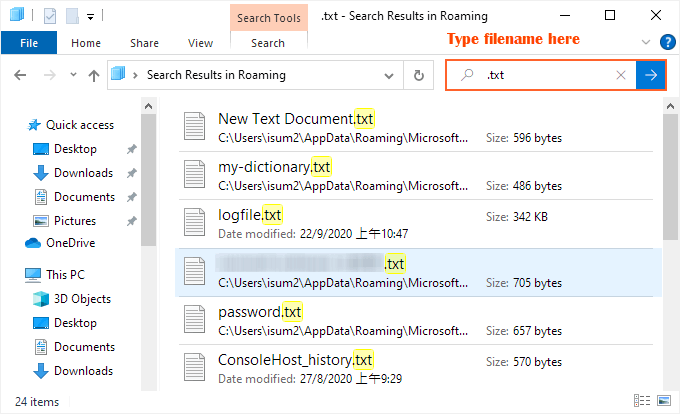
步骤 3:如果搜索结果中列出了未保存的文本文件,您可以将其复制到另一个安全位置。
注意:如果您的记事本文件未出现在搜索结果中,请勾选“查看”选项卡下的“隐藏项目”复选框以显示所有隐藏文件。如果这样做仍然找不到未保存的记事本文件,则您的临时文件可能已被清除。
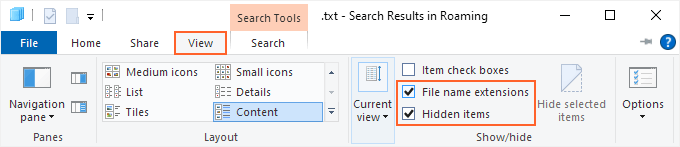
第 2 部分:如何恢复已删除的记事本文件
如果您删除了记事本文件并想要恢复它,检查回收站是您应该做的第一件事。如果记事本文件不在回收站中,则它很可能已被永久删除。不过不用担心,您仍然可以尝试以下两种方法来找回。
选项 1:检查文件历史记录
步骤 1:在“开始”按钮旁边的搜索框中键入文件历史记录,然后按 Enter。
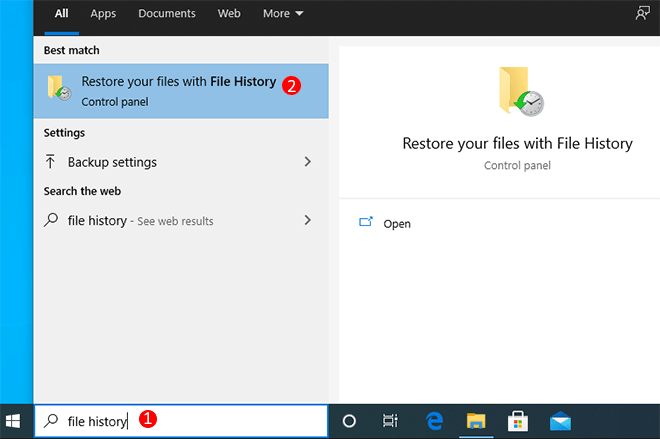
第 2 步:“文件历史记录”应用程序打开。它显示您计算机上文件的历史版本。双击打开每个文件夹,检查其中是否包含您删除的记事本文件。当您找到目标记事本文件时,选择它并单击“恢复”按钮将其恢复。

如果没有找到文件历史记录,如下图所示,则转到另一个选项。
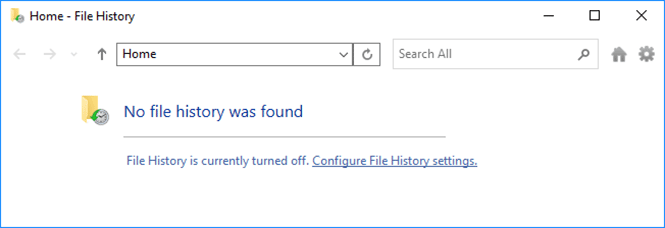
选项 2:使用 iSumsoft Data Refixer
要在没有任何备份的情况下恢复已删除/丢失的记事本文件,最简单且最有效的方法是使用特殊的文件恢复程序。这里我们推荐使用功能强大的iSumsoft Data Refixer。它可以深度扫描计算机硬盘的扇区,找到所有已删除和丢失的文件,然后让您从搜索结果中快速筛选出目标记事本文件。最后,只需单击一下,您就可以将文件恢复到所需位置。以下是步骤。
1. 下载iSumsoft Data Refixer并将其安装到您的计算机上。安装过程只需几秒钟,无需任何手动设置。安装完成后,运行该程序。
2. 指定/选择被删除的记事本文件最初保存的文件夹或驱动器,例如,如果您从桌面上删除了记事本文件,则可以选择“桌面”。然后单击“开始”开始扫描所选位置。
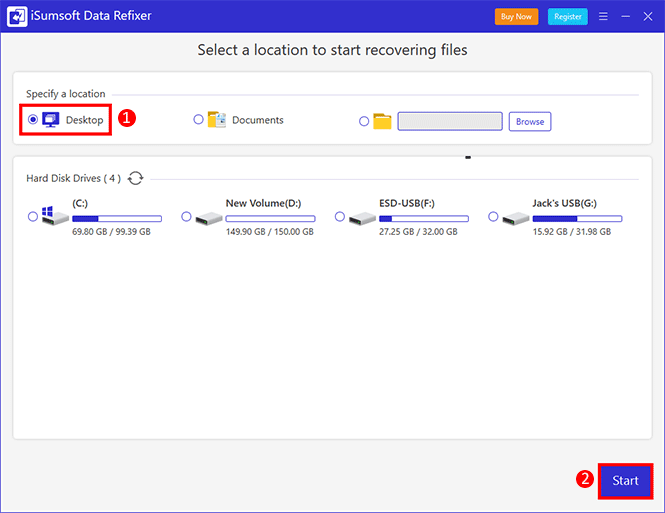
3.等待扫描完成。这将需要几分钟的时间。你可以让它自己扫描,然后你就可以做其他事情了。

步骤4:扫描完成后,界面上会列出所有找到的文件夹。展开您删除记事本文件的文件夹。选择目标文本文件并单击“恢复”。

4.将打开“选择文件夹…”对话框。选择要保存恢复的记事本文件的位置,然后单击“选择文件夹”。软件将立即开始恢复文件。

5. 当收到恢复完成的弹出对话框时,您可以打开恢复文件夹查看恢复的记事本文件。文件应完整无缺,无内容丢失或损坏。
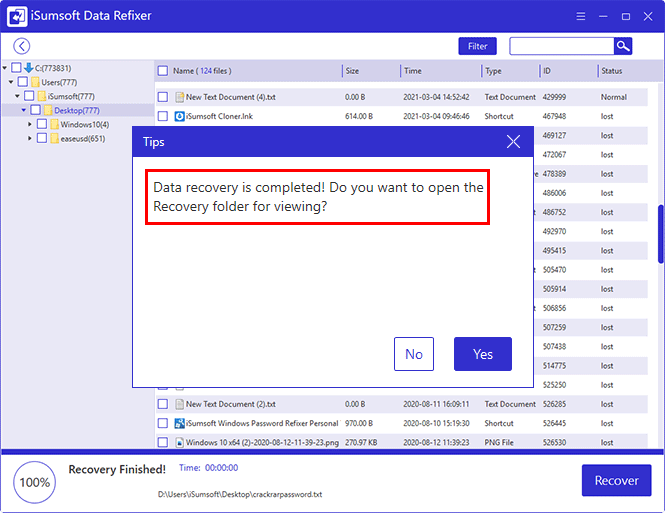
建议
很多时候,恢复未保存或删除的记事本文档并不容易,因此请允许我们为您提供一些建议。
1、编辑时及时保存记事本文件。
现在是养成新习惯的好时机,即按Ctrl+S键手动将内容保存在打开的记事本文件中。这将最大限度地保证您重要信息的安全。通常,在永久删除任何内容之前,系统会要求您确认删除。为了避免意外删除您的内容,请在确认之前仔细检查这些警告。
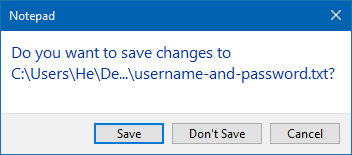
2. 备份记事本文件。
这次经历证明了备份的重要性。最好在计算机上保留一两个副本,或者在 USB 闪存驱动器等存储设备上保留一个副本。防止文件丢失的另一种方法是使用 Microsoft OneDrive在线存储文档。将文件保存到 OneDrive 可以为它们提供额外的保护,即使您的计算机发生问题,OneDrive 也会确保您的文件安全且可访问。
本站所有文章资讯、展示的图片素材等内容均为注册用户上传(部分报媒/平媒内容转载自网络合作媒体),仅供学习参考。 用户通过本站上传、发布的任何内容的知识产权归属用户或原始著作权人所有。如有侵犯您的版权,请联系我们反馈本站将在三个工作日内改正。


















